如何解决外置键盘失灵问题?(外置键盘失灵恢复方法及常见故障排除)
随着电脑的普及和使用频率的增加,外置键盘已经成为许多人日常工作和娱乐中必不可少的工具。然而,有时外置键盘可能会失灵,给用户带来困扰。本文将介绍一些常见的外置键盘失灵原因和解决方法,帮助读者快速恢复正常使用。
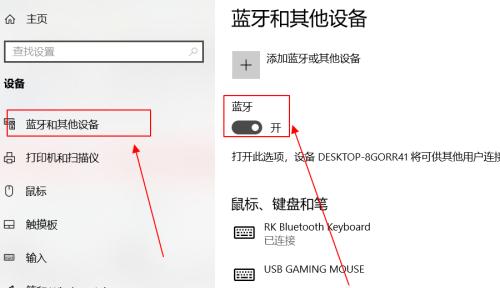
一、电缆连接问题
外置键盘连接不良是导致其失灵的常见原因之一。如果发现键盘没有反应,第一步应该检查电缆连接是否牢固。
二、USB端口故障
有时,USB端口也可能出现故障,导致外置键盘无法正常工作。这时,可以尝试将键盘插入其他USB端口,或者用其他设备测试该USB端口是否正常。

三、驱动程序问题
某些情况下,驱动程序可能会影响外置键盘的正常运行。读者可以尝试更新或重新安装键盘驱动程序来解决问题。
四、按键粘连
使用外置键盘时,可能会发现某些按键反应迟钝或者无法正常弹起。这种情况通常是由于按键粘连所致。读者可以轻轻拆下有问题的按键,清洁或更换按键下的橡胶垫,然后重新安装按键即可。
五、灰尘和污垢积累
外置键盘在长时间使用后,很容易受到灰尘和污垢的影响。这些灰尘和污垢可能会导致按键无法正常弹起或产生误触。读者可以使用清洁剂和软毛刷轻轻清洁键盘表面和按键,以恢复键盘的正常使用。

六、键盘布局设置错误
有时,外置键盘失灵可能是因为错误的键盘布局设置导致的。读者可以进入计算机的设置界面,确认选择的键盘布局是否正确,并进行相应的调整。
七、操作系统更新问题
操作系统的更新有时会导致外置键盘失灵。如果在操作系统更新后出现了键盘失灵的情况,读者可以尝试重新启动计算机或者恢复到之前的系统版本。
八、键盘固件问题
某些外置键盘可能需要更新固件才能正常工作。读者可以查找键盘生产商的官方网站,下载并安装最新的键盘固件。
九、系统设置错误
操作系统中的某些设置也可能导致外置键盘失灵。读者可以检查“设备管理器”中的键盘设置,确保键盘的状态为“正常”。
十、电池电量不足
对于无线外置键盘,电池电量不足可能是导致其失灵的原因之一。读者可以更换电池或充电,然后重新尝试键盘是否恢复正常。
十一、软件冲突
某些软件可能与外置键盘存在冲突,导致其无法正常工作。读者可以尝试关闭或卸载最近安装的软件,然后重新连接键盘进行测试。
十二、硬件故障
在排除了以上常见问题后,如果外置键盘仍然无法工作,可能存在硬件故障。这时,读者可以联系键盘生产商的客服部门寻求进一步的帮助和解决方案。
十三、防护罩或保护膜影响
某些外置键盘可能配备有防护罩或保护膜,这些附件可能会影响键盘的灵敏度和反应速度。读者可以尝试移除防护罩或保护膜,然后测试键盘是否恢复正常。
十四、外部设备干扰
有时,周围的其他外部设备也可能对外置键盘的正常工作产生干扰。读者可以尝试将其他设备远离键盘,然后重新测试键盘是否恢复正常。
十五、重启计算机
如果以上方法都无效,读者可以尝试重启计算机。有时,这个简单的操作就能解决外置键盘失灵的问题。
外置键盘失灵可能是由于电缆连接问题、USB端口故障、驱动程序问题、按键粘连等多种原因导致的。通过检查连接、更新驱动程序、清洁按键和键盘表面等方法,大部分问题都可以得到解决。如果问题仍然存在,可以尝试调整操作系统设置、更新键盘固件或联系客服寻求帮助。记得重启计算机也是一个简单而有效的解决方法。
标签: 外置键盘失灵
相关文章

最新评论